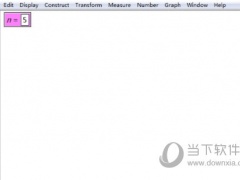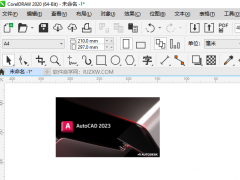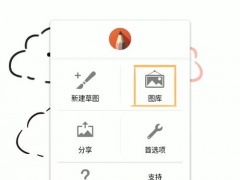Ai如何使用路径查找器快速制作高脚酒杯插图 Ai软件如何绘制鸡尾酒图标
矢量图制作软件Ai如何绘制高脚葡萄酒杯?Ai制作装满液态的高脚酒杯需要哪些步骤?使用Ai画高脚酒杯插图非常简单,需要的工具也简单,都是形状绘图,然后填充颜色做阴影、渐变,唯一稍微难点的工具是路径查找器,路径查找器是两个图形合并后得出需要的图形部分。下面来看看Ai制作高脚酒杯图文教程。
Ai如何绘制高脚酒杯
1、先画一个矩形,填充淡黄色,用直接选择工具调整下面二个角的锚点。让矩形变梯形。
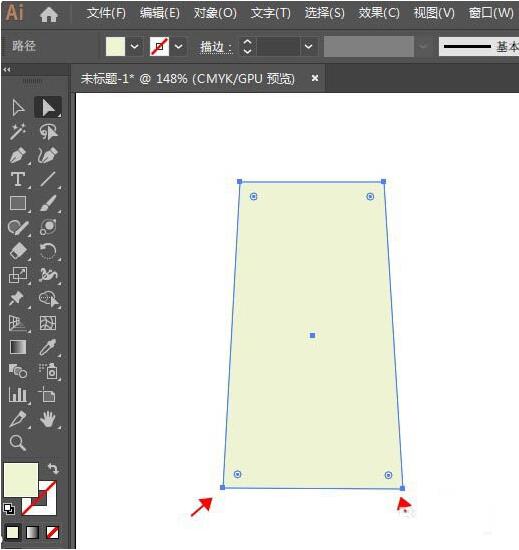
2、画个圆形放到梯形下面,用路径查找器合并二者。衔接处如果不平滑用直接选择工具调整一下。杯子的容器部分就做好了。
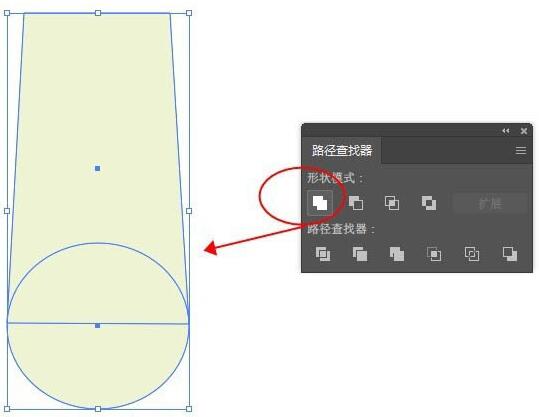
3、画一个矩形和一个三角形做为杯子的底托,三角形复制一层填充暗一些的相近色做阴影。
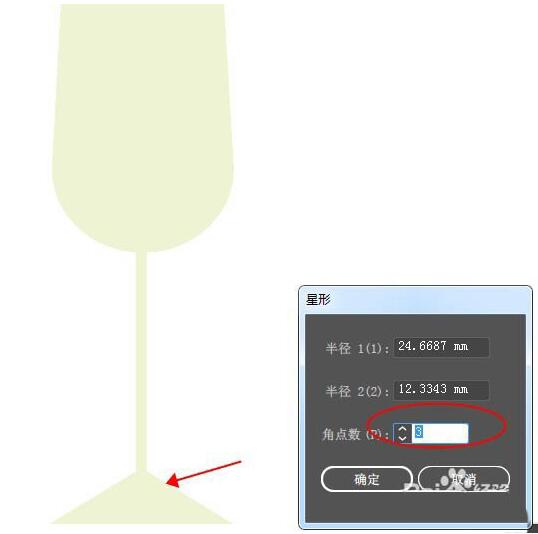
4、杯子上部分复制一层,缩小一些放中间,填充渐变色,做液体。用光晕工具在液体上加一些闪光点,不透明度降低一些。还可以加一些白色描边圆形做装饰。
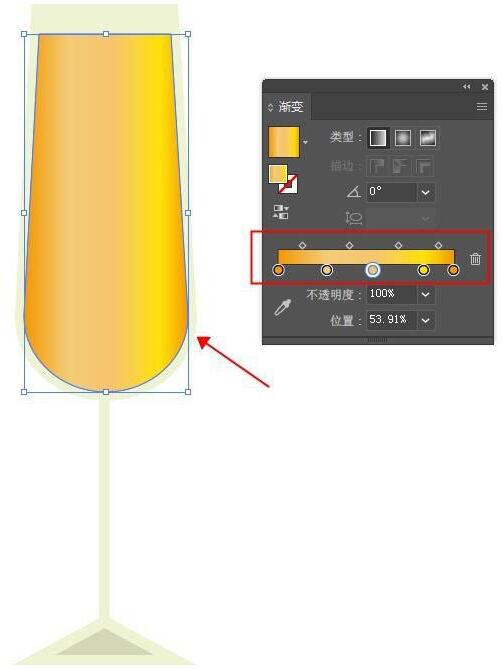
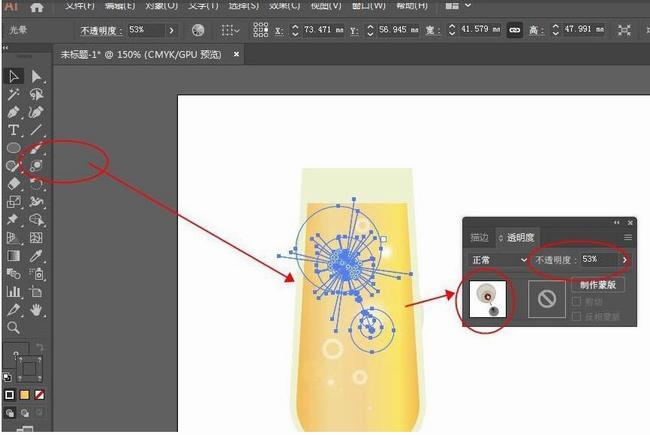

5、加个深色背景,加点装饰就完成了。
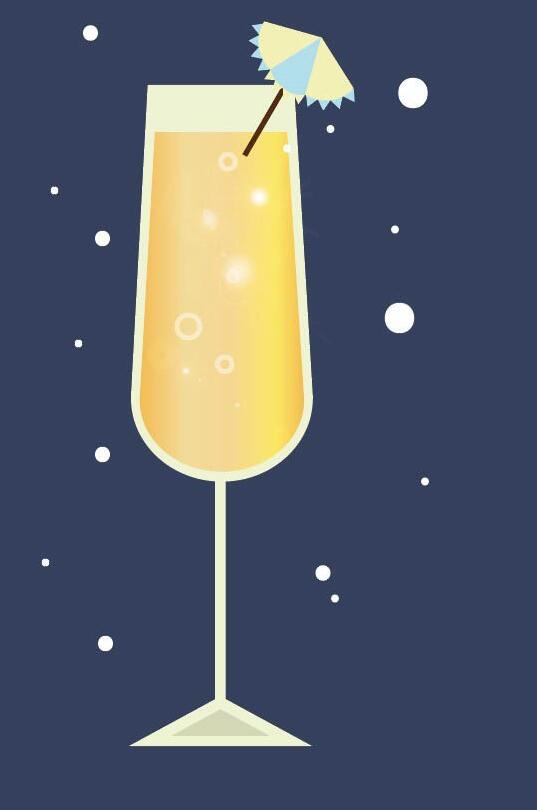
Ai如何绘制鸡尾酒icon
1、新建一个任意大小的文档,颜色选择RGB。
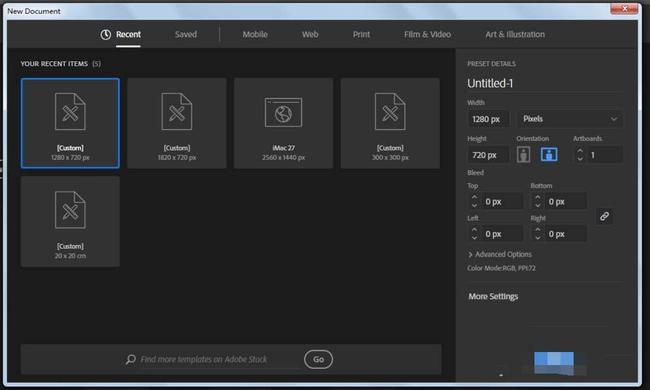
2、多边形工具绘制一个三角形。
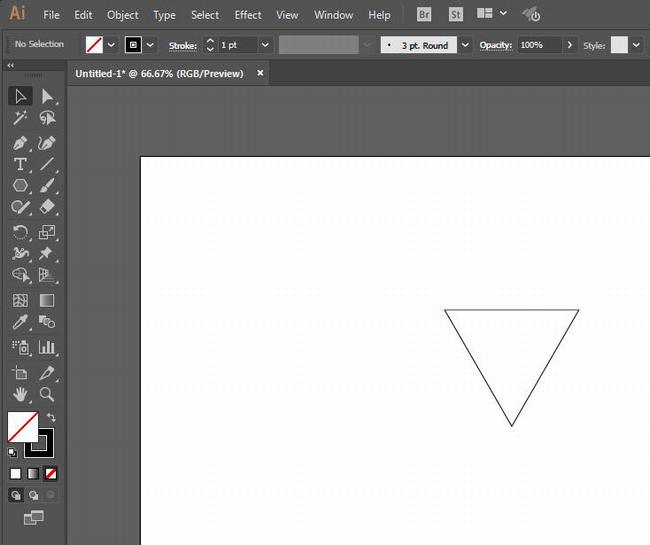
3、剪刀工具减去不要的路径。
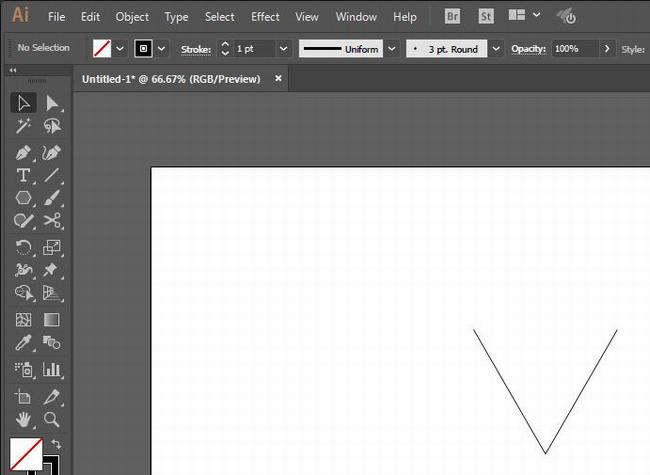
4、矩形工具绘制长方形。
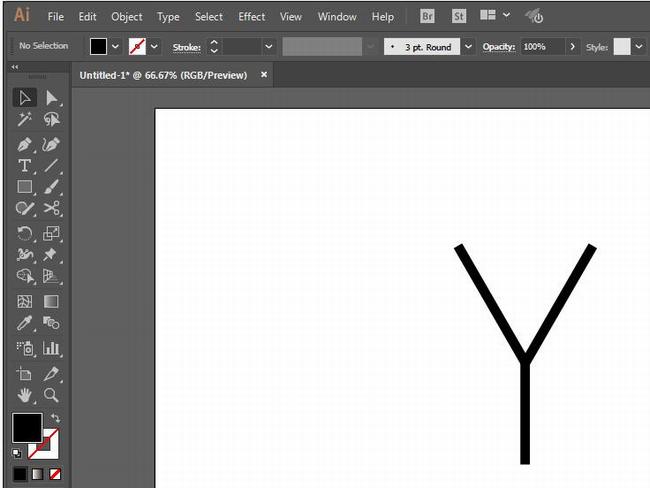
5、椭圆工具和矩形工具减去不要的部分。
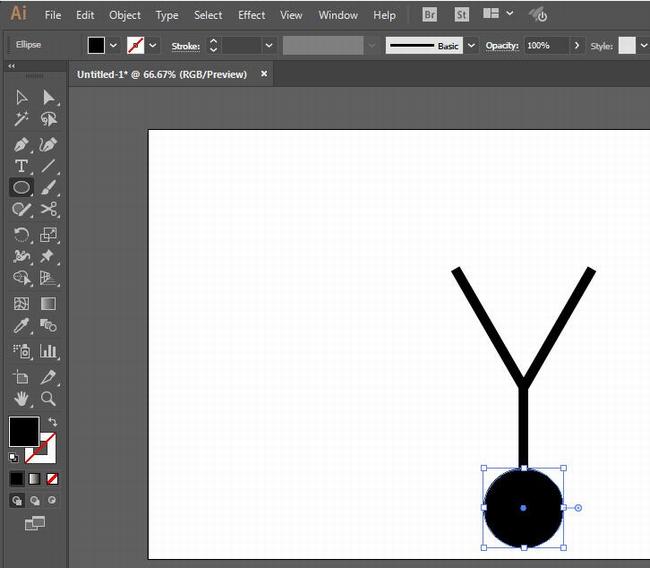
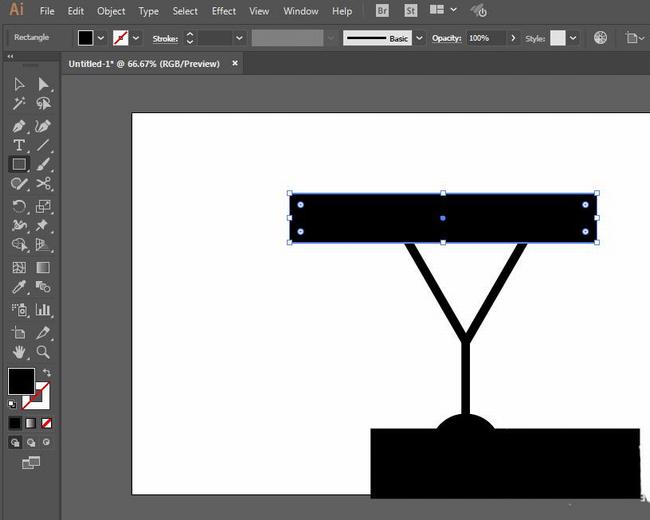
6、同样的方法用形状生成工具绘制酒的部分。
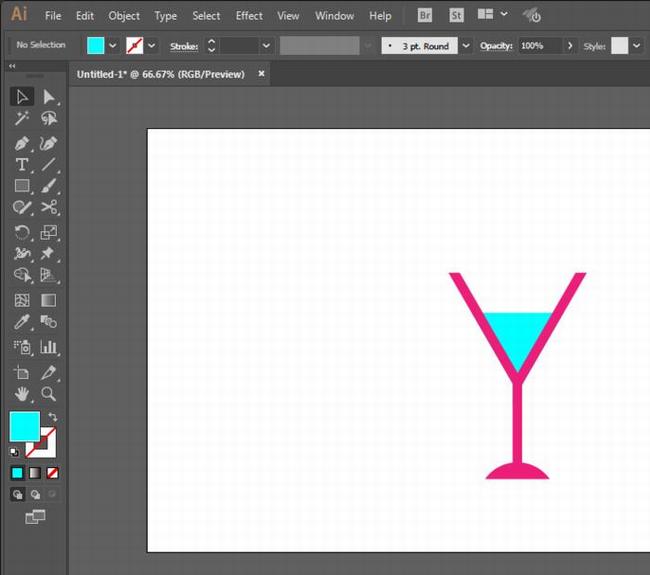
7、椭圆工具绘制水泡。
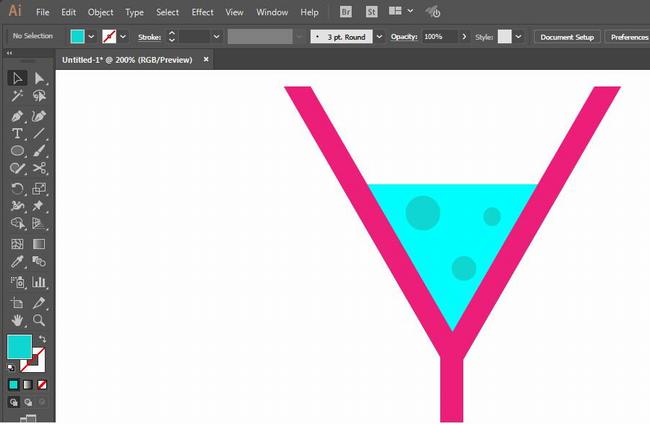
8、椭圆工具减去不要的一个锚点得到半圆,调整位置即可完成。

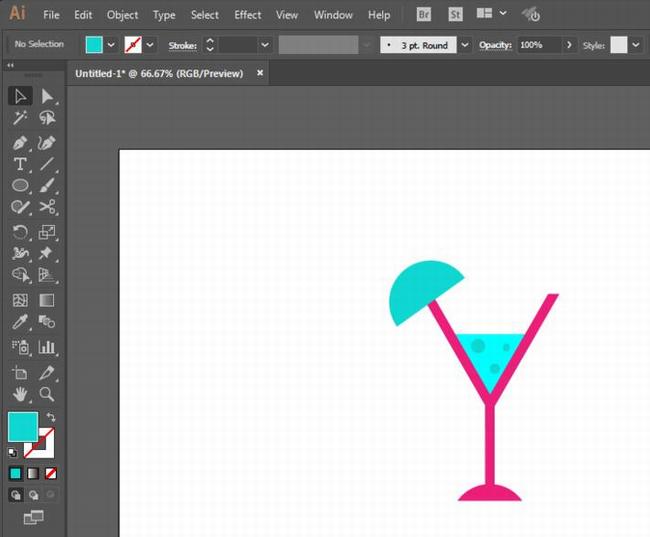
Ai路径查找器如何使用
我们打开路径查找器面板,可以看到上面有各种命令。
1、联集:联集就相当于“合并”,或者类似于数学中“并集”的概念。我们选择两个或多个有重叠的形状,点击该命令,结果就是把它们合并成一个形状,形状的描边和填充的属性与顶层形状相同。
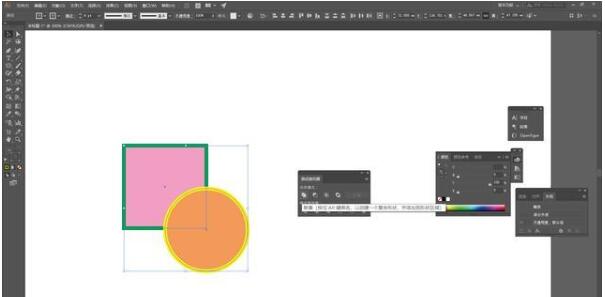
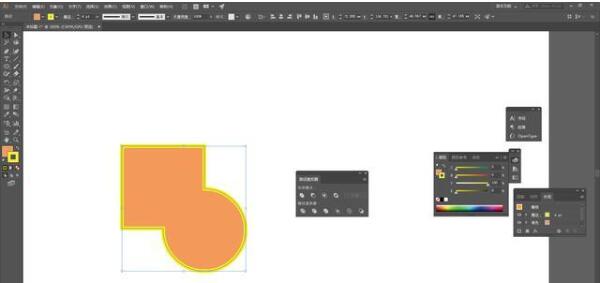
Ai路径查找器“联集”结果
2、减去顶层:从最后面的对象中减去最前面的对象,两个对象之间应该有重叠的部分。结果的描边和填充属性与底层对象的属性相同。
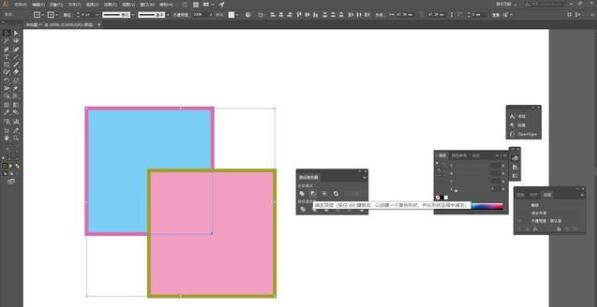
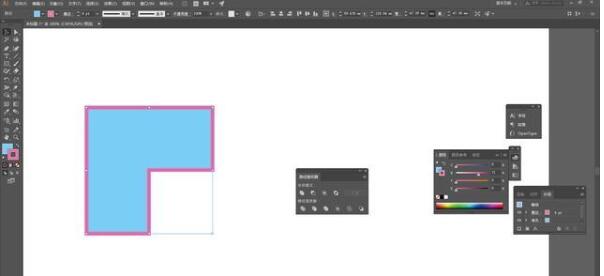
Ai路径查找器“减去顶层”结果
3、交集:结果显示两个图形相交的部分(只能作用于两个相交的形状),结果的描边和填充属性与顶层对象的属性相同。
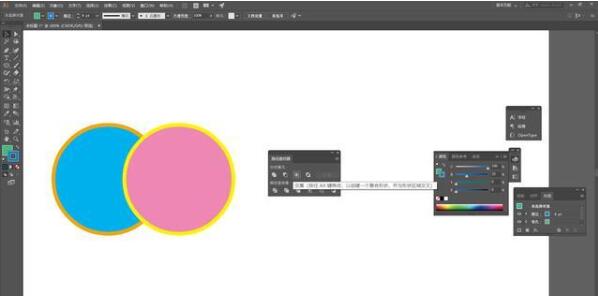
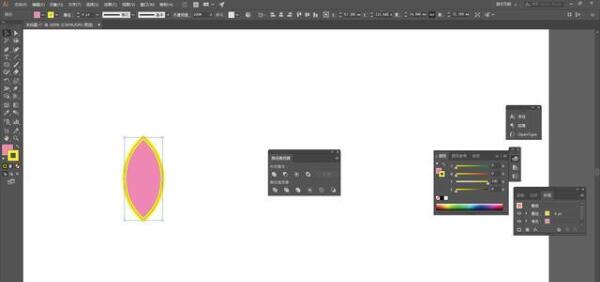
Ai路径查找器“交集”结果
4、差集:与“交集”相反,差集显示的是对象中未重叠的部分,且重叠部分是透明的。如果该区域有偶数个对象重叠,则会变成透明,如果该区域有奇数个对象重叠,则该区域就会被填色。

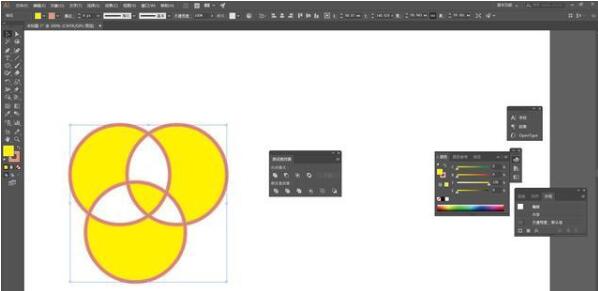
Ai路径查找器“差集”结果
5、分割:将重叠的对象沿每个形状的路径分割成若干块(此时这几部分会默认编成一组)。
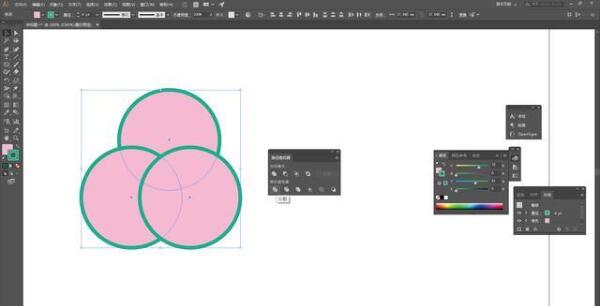
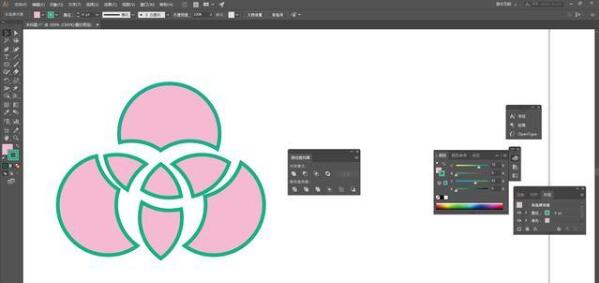
Ai路径查找器“分割”结果
6、修边:删除已填充对象被隐藏的部分,会删除所有的描边,并且不会合并相同颜色的对象。
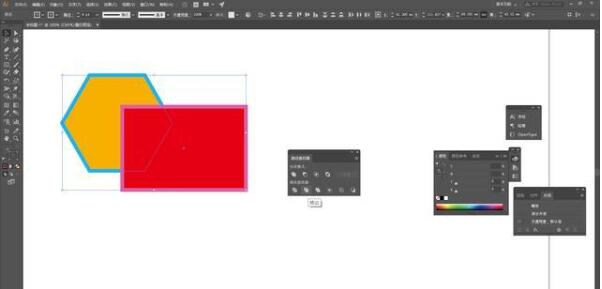
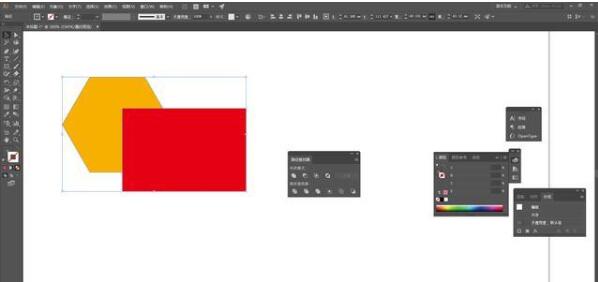
Ai路径查找器“修边”结果
7、合并:删除已填充对象被隐藏的部分,会删除所有的描边,且会合并具有相同颜色的相邻或重叠的对象。
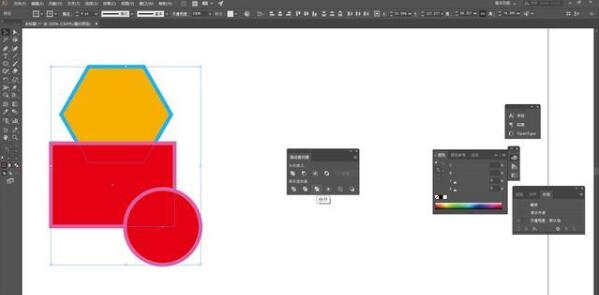

Ai路径查找器“合并”结果
8、裁剪:删除落在最上方对象边界之外的部分,并且也会删除描边。
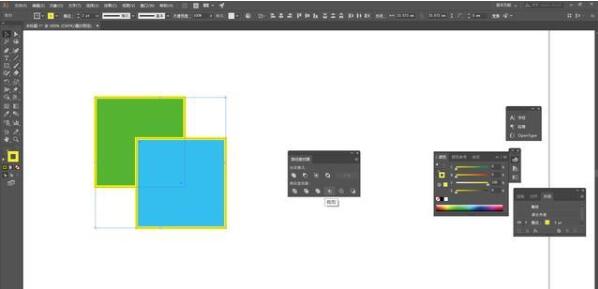
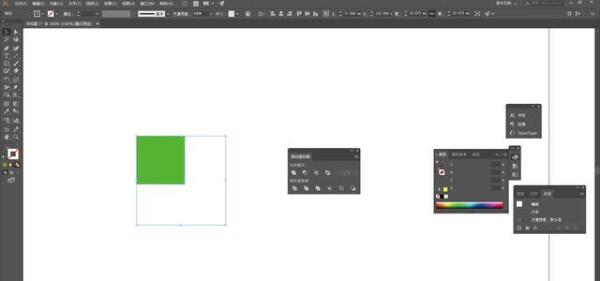
Ai路径查找器“裁剪”结果
9、轮廓:显示对象的轮廓路径。删除描边,且将填充转换为描边,此时描边粗细为0pt。
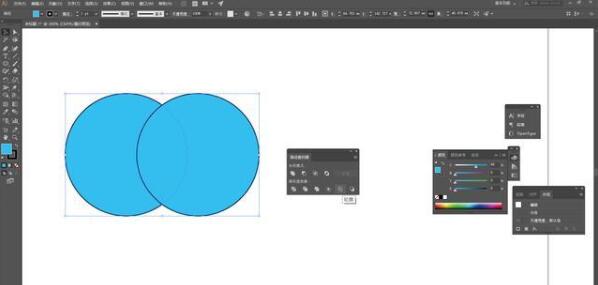
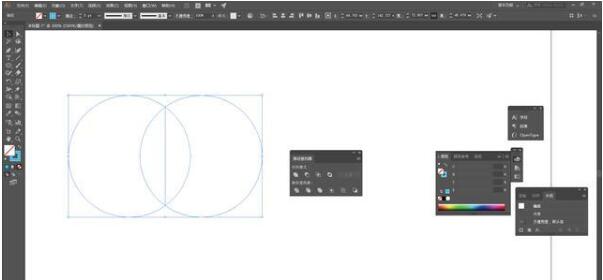
10、减去后方对象:从最前面的对象中减去后方的对象,结果的描边和填充属性与前面对象的属性相同。
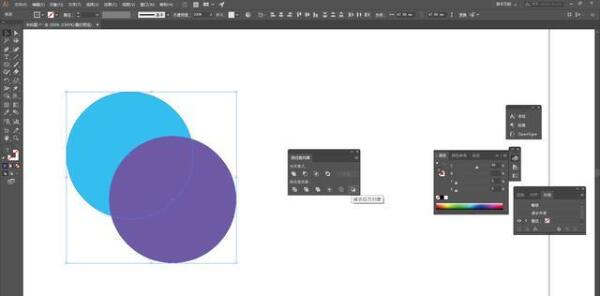
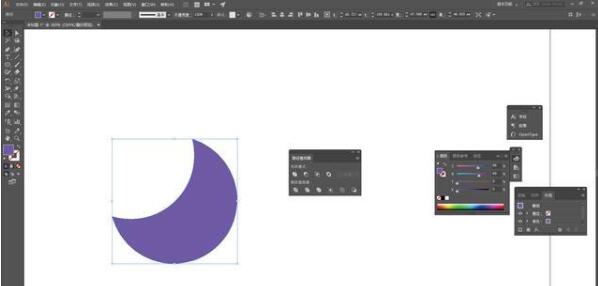
Ai路径查找器“减去后方对象”结果
以上就是矢量图制作软件Ai(Adobe Illustrator)绘制高脚酒杯的图文教程。酒杯虽然无需绘制复杂的轮廓,不过使用路径查找器,就能快速在合并的两个图形中得到想要的图形部分。Ai制作的高脚酒杯,流光溢彩,生动形象,而且只需五个步骤就能完成。需要的工具非常少且简单,连路径查找器也算简单的工具。关注教程之家,解锁更多软件教程。